Tentang KamiPedoman Media SiberKetentuan & Kebijakan PrivasiPanduan KomunitasPeringkat PenulisCara Menulis di kumparanInformasi Kerja SamaBantuanIklanKarir
2025 © PT Dynamo Media Network
Version 1.100.0
6 Ramadhan 1446 HKamis, 06 Maret 2025
Jakarta
imsak04:10
subuh04:25
terbit05:30
dzuhur11:30
ashar14:45
maghrib17:30
isya18:45
Konten dari Pengguna
11 Cara Mengatasi Spotify Tidak Bisa Memutar Lagu
16 Desember 2024 16:35 WIB
·
waktu baca 3 menitTulisan dari How To Tekno tidak mewakili pandangan dari redaksi kumparan
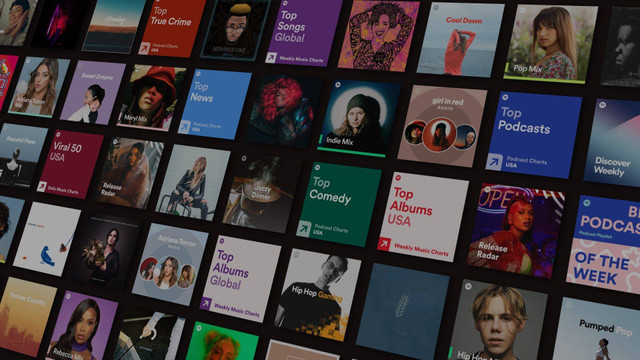
ADVERTISEMENT
ADVERTISEMENT
Penyebabnya bisa bermacam-macam, mulai dari koneksi Internet yang tak stabil hingga pengaturan aplikasi yang salah. Namun, masalah ini bisa diatasi oleh pengguna secara mandiri. Simak caranya dalam artikel How to Tekno ini.
Cara Mengatasi Spotify Tidak Bisa Memutar Lagu
Berikut langkah yang bisa dicoba untuk mengatasi masalah Spotify tidak bisa memutar lagu .
1. Periksa Koneksi Internet
Spotify membutuhkan koneksi Internet yang stabil untuk memutar lagu, terutama saat menggunakan mode streaming. Jika koneksi Internet tidak memadai, Spotify mungkin tidak akan bisa memutar lagu.
Karena itu, pastikan jaringan Wi-Fi atau data seluler yang digunakan memiliki kecepatan yang cukup dan tidak sedang mengalami gangguan. Alternatifnya, gunakan Wi-Fi agar streaming lagu lebih stabil.
2. Pastikan Aplikasi dalam Versi Terbaru
Aplikasi Spotify yang belum diperbarui bisa mengalami eror, termasuk saat memutar lagu. Karena itu, periksa pemutakhiran (update) aplikasi di Play Store (untuk pengguna Android) atau App Store (untuk pengguna iPhone) dan lakukan pembaruan segera.
ADVERTISEMENT
3. Restart Aplikasi Spotify
Cobalah untuk menutup dan membuka kembali aplikasi Spotify. Ini bisa menjadi solusi sederhana untuk mengatasi eror yang terjadi sementara, seperti aplikasi yang tiba-tiba berhenti atau lagu yang tidak bisa diputar.
4. Bersihkan Cache Aplikasi
Cache yang menumpuk dapat menyebabkan Spotify tidak berfungsi dengan baik. Pengguna bisa membersihkan singgahan ini melalui pengaturan aplikasi, caranya:
5. Logout dan Login Kembali
Jika restart aplikasi tidak berhasil, coba logout dari akun Spotify, kemudian login kembali. Langkah ini dapat membantu memperbaiki gangguan yang terkait dengan akun pengguna.
6. Periksa Mode Offline
Spotify memiliki fitur Offline Mode yang hanya tersedia untuk pengguna Premium. Jika mode ini aktif, aplikasi tidak dapat memutar lagu secara streaming. Pastikan mode offline ini tak diaktifkan dengan membuka Settings > Playback > Matikan opsi Offline Mode.
ADVERTISEMENT
7. Matikan Hardware Acceleration (Desktop)
Untuk pengguna desktop, fitur Hardware Acceleration yang diaktifkan terkadang menyebabkan lagu tidak bisa diputar. Matikan fitur ini melalui Settings > Show Advanced Settings > Compatibility > Nonaktifkan Hardware Acceleration.
8. Atur Ulang Kualitas Audio
Pengaturan kualitas audio yang terlalu tinggi pada akun gratis juga bisa menjadi penyebab masalah. Ubah pengaturan kualitas audio ke Auto Adjust Quality di menu Settings. Setelah itu, atur Audio Quality.
Untuk pengguna versi mobile, pilih opsi Automatic di pengaturan streaming Wi-Fi atau data seluler.
9. Pastikan Ada Ruang Penyimpanan Cukup
Untuk pengguna Premium yang mengunduh lagu, Spotify membutuhkan setidaknya 1 GB ruang penyimpanan kosong untuk menyimpan fail offline. Jika ruang di perangkat penuh, hapus fail atau gunakan fitur Clear Cache dari pengaturan Spotify.
ADVERTISEMENT
10. Reinstall Aplikasi Spotify
Jika semua langkah di atas tidak berhasil, pengguna bisa mencoba menghapus dan menginstal ulang aplikasi Spotify. Langkah ini akan menghapus fail yang mungkin korup dan menyebabkan aplikasi tidak berfungsi dengan baik.
Setelah menginstal ulang, pengguna perlu login kembali dan mengunduh lagu atau siniar (podcast) yang sebelumnya telah diunduh.
11. Pastikan Lagu Tidak Dihapus dari Database Spotify
Beberapa lagu yang tidak bisa diputar mungkin telah dihapus dari Spotify. Lagu yang sudah dihapus biasanya ditandai dengan warna abu-abu di daftar putar (playlist). Hal ini di luar kendali pengguna, sehingga coba cari alternatif lagu lain.
(SLT)

